Word五种画线方法
word中制作三线表格的四种方法
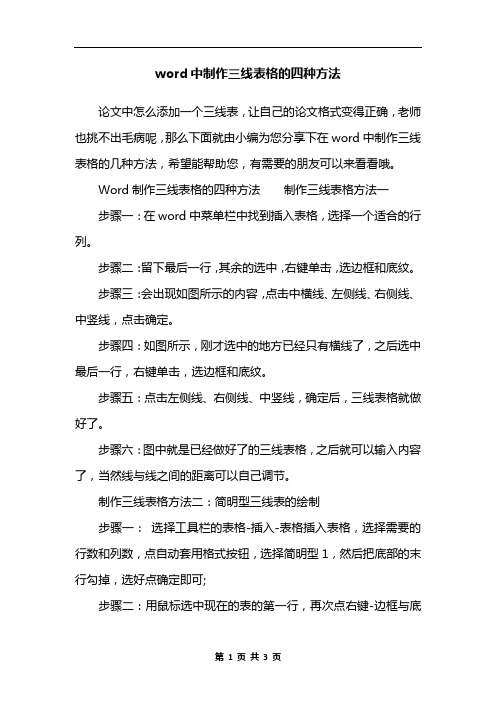
word中制作三线表格的四种方法论文中怎么添加一个三线表,让自己的论文格式变得正确,老师也挑不出毛病呢,那么下面就由小编为您分享下在word中制作三线表格的几种方法,希望能帮助您,有需要的朋友可以来看看哦。
Word制作三线表格的四种方法制作三线表格方法一步骤一:在word中菜单栏中找到插入表格,选择一个适合的行列。
步骤二:留下最后一行,其余的选中,右键单击,选边框和底纹。
步骤三:会出现如图所示的内容,点击中横线、左侧线、右侧线、中竖线,点击确定。
步骤四:如图所示,刚才选中的地方已经只有横线了,之后选中最后一行,右键单击,选边框和底纹。
步骤五:点击左侧线、右侧线、中竖线,确定后,三线表格就做好了。
步骤六:图中就是已经做好了的三线表格,之后就可以输入内容了,当然线与线之间的距离可以自己调节。
制作三线表格方法二:简明型三线表的绘制步骤一:选择工具栏的表格-插入-表格插入表格,选择需要的行数和列数,点自动套用格式按钮,选择简明型1,然后把底部的末行勾掉,选好点确定即可;步骤二:用鼠标选中现在的表的第一行,再次点右键-边框与底纹,对三线表表栏更改其颜色,颜色自己选择,以及线的宽度,然后在右边预览框中点上边框按钮,注意看一下右下角的应用于是否为单元格,点确定。
上边框修改之后,再对中线和底线同样的方法为其更改颜色和宽度大小。
制作三线表格方法三:实用型三线表步骤一:选择菜单栏表格-插入表格,插入一个行4,列数3的表格,然后在对其表格将边框去掉,选择整个表格,在点击菜单栏上的格式-边框和底纹即可将表格的边框全部去掉边框线条。
步骤二:先对表格添加底线和顶线条,同样的方法将表格选中,打开菜单栏上格式-边框和底纹然后在右边的各种线条上,为其添加顶线和底线,在设置其线条宽度大小粗细,点击确定即可。
步骤三:为其表格加第三线。
选择第一行的表格,在选择边框和底纹再右边的线条上选择添加下框线,在设置线条粗细大小即可。
这样就制作了三线表了。
(完整word版)机械制图常见错误经典示例图册
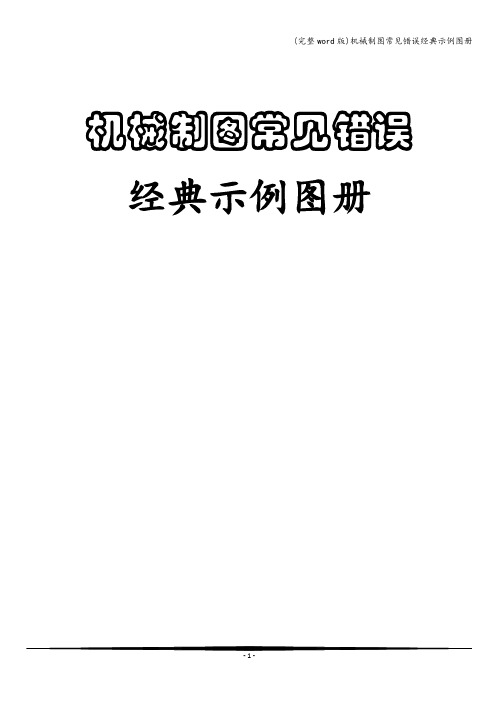
机械制图常见错误经典示例图册目录目录 ......................................................... - 1 -前言 ......................................................... - 4 -第1章图线 ................................................... - 5 -1.1 断裂画法 ............................................... - 6 -1.2 中心线 ................................................. - 7 -1。
3 粗点画线与粗虚线 ....................................... - 8 -1.4 弯折线 ................................................. - 9 -1。
5 剖面符号 ............................................. - 10 -1。
6 相邻辅助零件 ......................................... - 10 -1.7 网状结构 .............................................. - 11 -第2章视图 .................................................. - 12 -2.1 局部视图 .............................................. - 12 -2.2 局部放大图 ............................................ - 13 -2.3 向视图 ................................................ - 14 -2.4 剖视图和断面图 ........................................ - 15 -2。
Microfoft Word2003-2007-2016部分功能使用方法
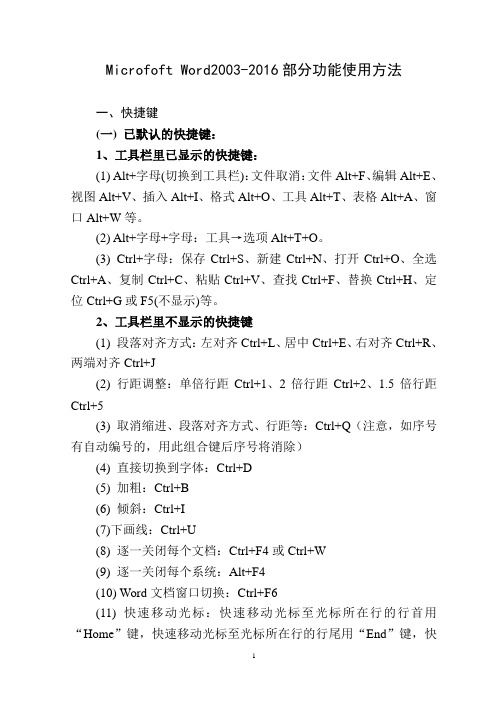
Microfoft Word2003-2016部分功能使用方法一、快捷键(一) 已默认的快捷键:1、工具栏里已显示的快捷键:(1) Alt+字母(切换到工具栏):文件取消:文件Alt+F、编辑Alt+E、视图Alt+V、插入Alt+I、格式Alt+O、工具Alt+T、表格Alt+A、窗口Alt+W等。
(2) Alt+字母+字母:工具→选项Alt+T+O。
(3) Ctrl+字母:保存Ctrl+S、新建Ctrl+N、打开Ctrl+O、全选Ctrl+A、复制Ctrl+C、粘贴Ctrl+V、查找Ctrl+F、替换Ctrl+H、定位Ctrl+G或F5(不显示)等。
2、工具栏里不显示的快捷键(1) 段落对齐方式:左对齐Ctrl+L、居中Ctrl+E、右对齐Ctrl+R、两端对齐Ctrl+J(2) 行距调整:单倍行距Ctrl+1、2倍行距Ctrl+2、1.5倍行距Ctrl+5(3) 取消缩进、段落对齐方式、行距等:Ctrl+Q(注意,如序号有自动编号的,用此组合键后序号将消除)(4) 直接切换到字体:Ctrl+D(5) 加粗:Ctrl+B(6) 倾斜:Ctrl+I(7)下画线:Ctrl+U(8) 逐一关闭每个文档:Ctrl+F4或Ctrl+W(9) 逐一关闭每个系统:Alt+F4(10) Word文档窗口切换:Ctrl+F6(11) 快速移动光标:快速移动光标至光标所在行的行首用“Home”键,快速移动光标至光标所在行的行尾用“End”键,快速移动光标至文档首页最上角用“Ctrl+Home”组合键,快速移动光标至文档结尾用“Ctrl+End”组合键。
(12) 选择文档某部分(也叫定义块):①选择任意部分:方法一:先按F8后松开,然后再移动“→、←、↑或↓”键;方法二:同时按Shift+“→、←、↑或↓”键。
②选择一整行:把光标指在要选择行的最左边缘,单击鼠标左键即可。
③选择方块:按住“Alt”键,同时按住鼠标左键并移动。
Word使用必须要会的技巧
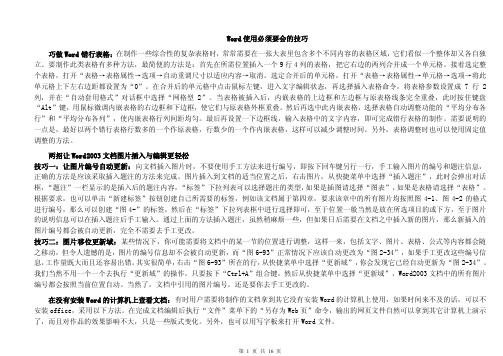
Word使用必须要会的技巧巧做Word错行表格:在制作一些综合性的复杂表格时,常常需要在一张大表里包含多个不同内容的表格区域,它们看似一个整体却又各自独立。
要制作此类表格有多种方法,最简便的方法是:首先在所需位置插入一个9行4列的表格,把它右边的两列合并成一个单元格。
接着选定整个表格,打开“表格→表格属性→选项→自动重调尺寸以适应内容→取消。
选定合并后的单元格,打开“表格→表格属性→单元格→选项→将此单元格上下左右边距都设置为“0”。
在合并后的单元格中点击鼠标左键,进入文字编辑状态,再选择插入表格命令,将表格参数设置成7行2列,并在“自动套用格式”对话框中选择“网格型2”。
当表格被插入后,内嵌表格的上边框和左边框与原表格线条完全重叠,此时按住键盘“Alt”键,用鼠标微调内嵌表格的右边框和下边框,使它们与原表格外框重叠。
然后再选中此内嵌表格,选择表格自动调整功能的“平均分布各行”和“平均分布各列”,使内嵌表格行列间距均匀。
最后再设置一下边框线,输入表格中的文字内容,即可完成错行表格的制作。
需要说明的一点是,最好以两个错行表格行数多的一个作原表格,行数少的一个作内嵌表格,这样可以减少调整时间。
另外,表格调整时也可以使用固定值调整的方法。
两招让Word2003文档图片插入与编辑更轻松技巧一:让图片编号自动更新:向文档插入图片时,不要使用手工方法来进行编号,即按下回车键另行一行,手工输入图片的编号和题注信息,正确的方法是应该采取插入题注的方法来完成。
图片插入到文档的适当位置之后,右击图片,从快捷菜单中选择“插入题注”,此时会弹出对话框,“题注”一栏显示的是插入后的题注内容,“标签”下拉列表可以选择题注的类型,如果是插图请选择“图表”,如果是表格请选择“表格”。
根据要求,也可以单击“新建标签”按钮创建自己所需要的标签,例如该文档属于第四章,要求该章中的所有图片均按照图4-1、图4-2的格式进行编号,那么可以创建“图4-”的标签,然后在“标签”下拉列表框中进行选择即可,至于位置一般当然是放在所选项目的或下方,至于图片的说明信息可以在插入题注后手工输入。
合同协议书制作怎么画线
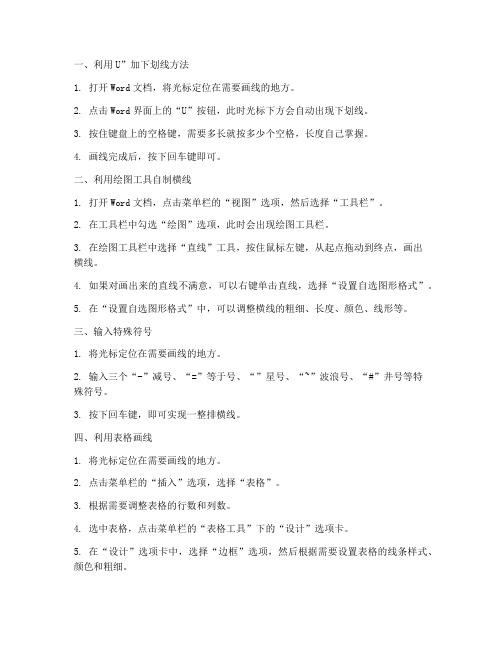
一、利用U”加下划线方法1. 打开Word文档,将光标定位在需要画线的地方。
2. 点击Word界面上的“U”按钮,此时光标下方会自动出现下划线。
3. 按住键盘上的空格键,需要多长就按多少个空格,长度自己掌握。
4. 画线完成后,按下回车键即可。
二、利用绘图工具自制横线1. 打开Word文档,点击菜单栏的“视图”选项,然后选择“工具栏”。
2. 在工具栏中勾选“绘图”选项,此时会出现绘图工具栏。
3. 在绘图工具栏中选择“直线”工具,按住鼠标左键,从起点拖动到终点,画出横线。
4. 如果对画出来的直线不满意,可以右键单击直线,选择“设置自选图形格式”。
5. 在“设置自选图形格式”中,可以调整横线的粗细、长度、颜色、线形等。
三、输入特殊符号1. 将光标定位在需要画线的地方。
2. 输入三个“-”减号、“=”等于号、“”星号、“~”波浪号、“#”井号等特殊符号。
3. 按下回车键,即可实现一整排横线。
四、利用表格画线1. 将光标定位在需要画线的地方。
2. 点击菜单栏的“插入”选项,选择“表格”。
3. 根据需要调整表格的行数和列数。
4. 选中表格,点击菜单栏的“表格工具”下的“设计”选项卡。
5. 在“设计”选项卡中,选择“边框”选项,然后根据需要设置表格的线条样式、颜色和粗细。
6. 设置完成后,点击“确定”按钮,即可在表格中画出横线。
五、利用文本框画线1. 将光标定位在需要画线的地方。
2. 点击菜单栏的“插入”选项,选择“文本框”。
3. 在文本框中输入需要画线的文字。
4. 选中文本框,点击菜单栏的“绘图工具”下的“格式”选项卡。
5. 在“格式”选项卡中,选择“边框”选项,然后根据需要设置文本框的线条样式、颜色和粗细。
6. 设置完成后,点击“确定”按钮,即可在文本框中画出横线。
以上就是几种在Word中制作合同协议书时画线的技巧,希望对大家有所帮助。
在实际操作中,可以根据个人喜好和需求选择合适的方法进行画线。
(完整word版)CAD教程
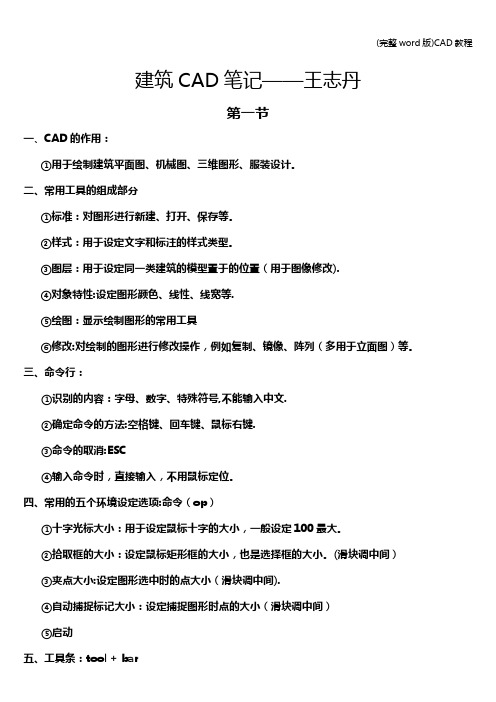
建筑CAD笔记——王志丹第一节一、CAD的作用:①用于绘制建筑平面图、机械图、三维图形、服装设计。
二、常用工具的组成部分①标准:对图形进行新建、打开、保存等。
②样式:用于设定文字和标注的样式类型。
③图层:用于设定同一类建筑的模型置于的位置(用于图像修改).④对象特性:设定图形颜色、线性、线宽等.⑤绘图:显示绘制图形的常用工具⑥修改:对绘制的图形进行修改操作,例如复制、镜像、阵列(多用于立面图)等。
三、命令行:①识别的内容:字母、数字、特殊符号,不能输入中文.②确定命令的方法:空格键、回车键、鼠标右键.③命令的取消:ESC④输入命令时,直接输入,不用鼠标定位。
四、常用的五个环境设定选项:命令(op)①十字光标大小:用于设定鼠标十字的大小,一般设定100最大。
②拾取框的大小:设定鼠标矩形框的大小,也是选择框的大小。
(滑块调中间)③夹点大小:设定图形选中时的点大小(滑块调中间).④自动捕捉标记大小:设定捕捉图形时点的大小(滑块调中间)⑤启动五、工具条:tool + bar第二节一、新图形的设定:1、设定方法:①op+空格,将系统中的启动设置为显示启动对话框,确定,再点击文件菜单下的新建。
②所有CAD版本都可以用一个命令进行设定,startup空格,输入1表示显示,输入0表示不显示。
2、使用向导常用的选项设定:①单位:设定测量时所用的小数单位,在CAD中绘制图形的单位是mm。
②角度:设定测量时所用的十进制度数为测量角度单位。
③角度测量:设定测量角度和输入角度时的起始方向,规定水平向东作为角度角度测量的起始角度,即0度,也就是X轴的正半轴.④角度方向:设定画线时逆时针为正角度,顺时针为负角度。
⑤区域:设定图纸空间大小。
二、直线:1、命令:L空格2、直线的命令属性:①闭合:C②放弃U:用于取消当前点,返回前一点。
三、线长夹角画线:1、线长夹角原理:根据线的长度和线的角度确定当前点的位置2、线长夹角的表示方法:@线长〈角度3、@的含义:@代表相对坐标,相对于前一个点的坐标,当确定当前点的位置时,总是把当前点的上一个点看成是坐标原点(0.0)4、线长:代表线的长度,只有正值,没有负值。
(完整word版)机械制图基础知识讲义
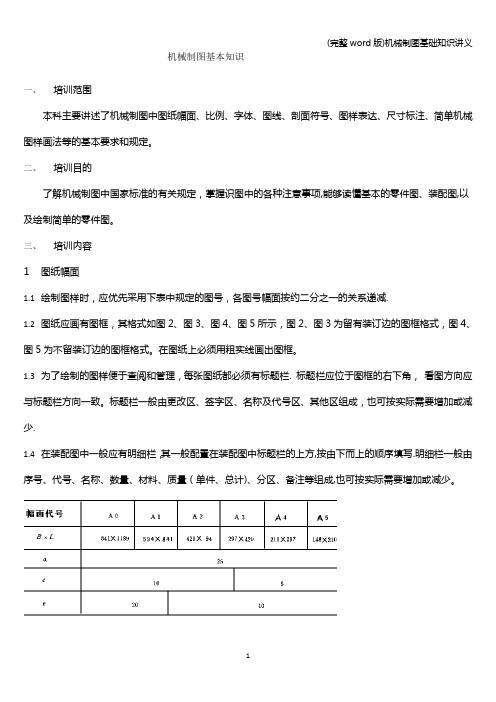
机械制图基本知识一、培训范围本科主要讲述了机械制图中图纸幅面、比例、字体、图线、剖面符号、图样表达、尺寸标注、简单机械图样画法等的基本要求和规定。
二、培训目的了解机械制图中国家标准的有关规定,掌握识图中的各种注意事项,能够读懂基本的零件图、装配图,以及绘制简单的零件图。
三、培训内容1图纸幅面1.1绘制图样时,应优先采用下表中规定的图号,各图号幅面按约二分之一的关系递减.1.2图纸应画有图框,其格式如图2、图3、图4、图5所示,图2、图3为留有装订边的图框格式,图4、图5为不留装订边的图框格式。
在图纸上必须用粗实线画出图框。
1.3为了绘制的图样便于查阅和管理,每张图纸都必须有标题栏. 标题栏应位于图框的右下角,看图方向应与标题栏方向一致。
标题栏一般由更改区、签字区、名称及代号区、其他区组成,也可按实际需要增加或减少.1.4在装配图中一般应有明细栏,其一般配置在装配图中标题栏的上方,按由下而上的顺序填写.明细栏一般由序号、代号、名称、数量、材料、质量(单件、总计)、分区、备注等组成,也可按实际需要增加或减少。
2比例2.1绘制图样时所采用的比例为图样中机件要素的线性尺寸与实际机件相应要素的线性尺寸之比,即图形的大小与机件的实际大小之比。
2.2绘制图样一般采用下表中规定的比例。
2.3注意:1)绘制同一机件的各个视图应采用相同的比例,并在标题栏的比例一栏中填写。
当某个视图需要采用不同的比例时,必须另行标注。
2)当图纸中孔的直径或板的厚度等于或小于2mm以及斜度和锥度较小时,可不按比例而夸大画出。
3)画图时比列不可随意确定,应按照上表选取,尽量采用1:1的比例画图.4)图样不论放大或缩小,图样上标注的尺寸均为机件的实际大小,而与采用的比例无关。
3字体3.1图样中书写的字体应做到:字体端正、笔画清楚、排列整齐、间隔均匀。
汉字应用长仿宋体书写。
3.2字体的号数,即字体的高度(单位为毫米),分为20、14、10、7、5、3。
word怎么给表格加横线

竭诚为您提供优质文档/双击可除word怎么给表格加横线篇一:word中如何在文字下方加上横线在word中怎么在文字下方加上横线第一种是:可以通过表格来实现。
插入表格,只保留表格的下方的横线,其他的设为无填充色,这样就可以保持横线不动。
第二种是:通过文本框来实现。
文本框是可以移动的,所以文本框可以说是万能的,什么符号也可以添加的。
在文本框添加你想要的符号,然后衬于文字下方,拖动文本框到你合适的位置即可。
篇二:怎样在word中划或插入一条长的粗横线和怎样删掉横线如何在word里画出红头文件标题下的那一条粗横线?①在woRd界面工具菜单点“绘图”图标。
在界面底部选直线工具,用光标在标题下需要处划一条直线,双击直线或者右击—点“线条颜色”选择颜色,点“线型”选择粗细即可。
②工具栏上边有个带下划线的u,下拉栏里可以选线型,点一下u,然后按空格键,想划多长就空多长!选中文字,点一下u给文字加下划线③在word中输入三个“-”(减号)或“=”(等于)号,按回车后会出现一条单或双直线,这功能关的开关设置为,单击菜单“工具---自动更正选项”,将“框线”勾除或勾选即可。
word里边新起一行,打三个减号---或者三个等号===按回车后会出现一条单或双直线,另外,***,###按回车,分别出来不同粗细的横线。
对于这类横线(打三个减号---或者三个等号===按回车后会出现一条单或双直线)的,准确来说不是下划线,选中上下内容——格式——边框和底纹——边框——设置——无——确定,就会删除横线。
④在文字的上方或下方添加线条选定需要在线条之间出现的文字。
在“格式”菜单上,单击“边框和底纹”,然后单击“边框”选项卡。
选择所需边框样式、宽度和颜色选项。
在“预览”下,在图表中显示的文本上方和/或下方单击。
插入装饰性的线条这种线条通常用在网页中,但是同样也可以插入到文档中。
⑤单击要插入线条的位置。
在“格式”菜单上,单击“边框和底纹”。
WORD地理画图技巧(续)绝对精品
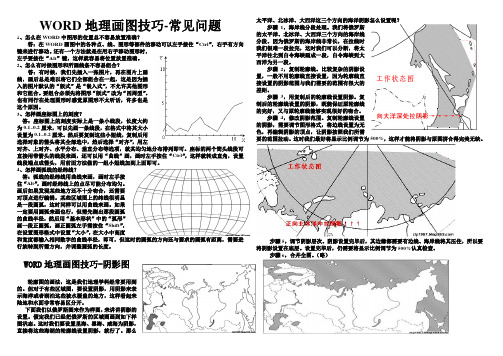
WORD地理画图技巧-常见问题1、怎么在WORD中图形的位置总不容易放置准确?答:在WORD画图中的各种点、线、图形等部件的移动可以左手按住“Ctrl”,右手有方向键来进行移动。
还有一个方法就是在用右手移动图形时,左手要按住“Alt”键,这样就容易将位置放置准确。
2、怎么有时候图形和所画线条不容易组合?答:有时候,我们先插入一张图片,再在图片上画线,画后总是难以将它们全部组合在一起,这是因为插入的图片默认的“版式”是“嵌入式”,不允许其他图形和它组合。
要组合必须先将图形“版式”改为“四周型”。
也有同行在处理图形时感觉原图形不太听话,许多也是这个原因。
3、怎样画座标图上的刻度?答:座标图上的刻度实际上是一条小线段,长度大约为0.1~0.2厘米,可以先画一条线段,在格式中将其大小设置为0.1~0.2厘米。
然后要复制这些小短线,复制后用选择对象的箭头将其全部选中,然后选择“对齐”,用左对齐、上对齐、水平分布、垂直分布等选项,就其均匀地分布排列即可。
座标的两个简头线段可直接用带箭头的线段来画,还可以用“曲线”画,画时左手按住“Ctrl”,这样就转成直角,设置线段端点成箭头,用前面方法做的一组小短线加到上面即可。
4、怎样画弧线的经纬线?答:弧线的经纬线用曲线来画,画时左手按住“Alt”,画时经纬线上的点尽可能分布均匀。
画后如果发现某些地方还不十分吻合,还需要对顶点进行编辑。
某些区域图上的纬线很明显是一段圆弧,这时同样可以用曲线来画。
如果一定要用圆弧来画也行,但需先测出那段圆弧的曲线半径,然后用“基本形状”中的“弧形”画一段正圆弧,画正圆弧左手需按住“Shift”,在设置图形格式中设置“大小”,在大小中高度和宽度都输入相同数字的曲线半径,即可,但这时的圆弧的方向还与要求的圆弧有距离,需要进行旋转到所需方向,并调整圆弧的长度。
WORD地理画图技巧-阴影图轮廓图的画法,这是我们地理学科经常要用到的。
但对于有些区域图,要设置阴影,用阴影来表示海洋或者湖泊这些被水覆盖的地方,这样看起来陆地和水面非常容易区分开。
Word文档用法大全

★插入其它语种的特殊符号用Word进行文字处理时,往往要输入很多符号。
这里介绍几种常用的输入其他语种特殊符号的方法。
1.插入符号法单击“插入”菜单栏,选择“符号”命令,在里面可以选择拉丁语、希腊语等语种。
但是此法调用符号模块时间较长,加之在较大的篇幅内寻找需要的符号比较麻烦,因此有一定局限性。
2.利用软键盘功能法Windows内置的中文输入法提供了13种软键盘。
它们是:PC键盘、希腊字母键盘、俄文字母键盘、注音符号键盘、拼音键盘、日文平假名键盘、日文片假名键盘、标点符号键盘、数字序号键盘、数学符号键盘、单位符号键盘、制表符键盘、特殊符号键盘。
我们可以根据需要,进行不同的选择。
操作时,只须用鼠标右键单击输入法词条的软键盘图标,选中需要的软键盘,即可选定、插入符号。
3.利用英文字体设置在英文字体Wingdings和Webwings下,数字、英文字母和其它的一些字符显示为一些符号。
另外,以此类推,利用上述几种方法,还可以为用户的屏幕保护程序“三维文字”增加近200种特殊图案。
方法是:在“三维文字”的“设置”中,输入上述的英文字母、数字和字符,字体选择为Wingdings或Webdings,则出现与之对应的符号或特殊图案,如果再选择扩展名为BMP的文件为纹理,屏幕保护程序图案会更加美观大方,更加多样化。
★快速输入大写中文数字在一些特殊领域,例如银行等金融部门,经常需要输入中文的数字,一次两次可以,但是输入次数多了未免太麻烦了,这里介绍一种快速输入中文数字的方法:执行“插入”菜单上的“数字”命令,在弹出的“数字”对话框中输入需要的数字,如输入1231291,然后在“数字类型”里面选择中文数字版式“壹、贰、叁….. ”,单击“确定”,中文数字式的“壹佰贰拾叁万壹仟贰佰玖拾壹”就输入好了。
★将姓名按姓氏笔划排序在举办会议或者进行评比时,需要对相关的人员姓名按照姓氏笔划进行排序。
首先,将需要排序的姓名写出来,每个姓名要占一行,即输入结束后需按“回车”换行,选中所有需要排序的姓名,执行“表格”菜单上的“排序”命令。
《文字处理的基本操作——word文档编辑》教学设计
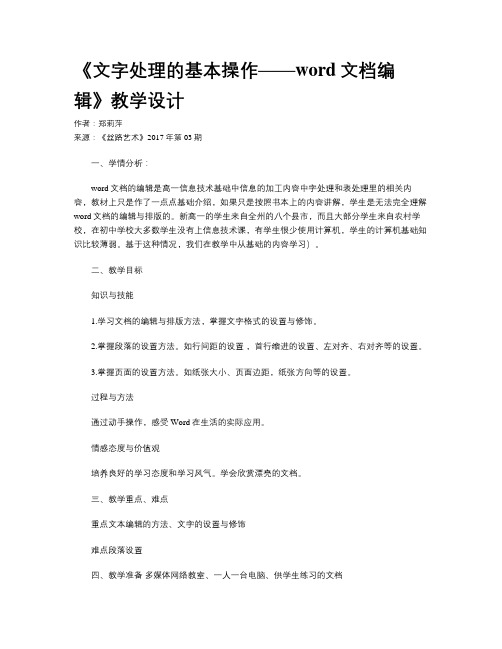
《文字处理的基本操作——word文档编辑》教学设计作者:郑莉萍来源:《丝路艺术》2017年第03期一、学情分析:word文档的编辑是高一信息技术基础中信息的加工内容中字处理和表处理里的相关内容,教材上只是作了一点点基础介绍,如果只是按照书本上的内容讲解,学生是无法完全理解word文档的编辑与排版的。
新高一的学生来自全州的八个县市,而且大部分学生来自农村学校,在初中学校大多数学生没有上信息技术课,有学生很少使用计算机,学生的计算机基础知识比较薄弱。
基于这种情况,我们在教学中从基础的内容学习)。
二、教学目标知识与技能1.学习文档的编辑与排版方法,掌握文字格式的设置与修饰。
2.掌握段落的设置方法。
如行间距的设置,首行缩进的设置、左对齐、右对齐等的设置。
3.掌握页面的设置方法。
如纸张大小、页面边距,纸张方向等的设置。
过程与方法通过动手操作,感受Word在生活的实际应用。
情感态度与价值观培养良好的学习态度和学习风气。
学会欣赏漂亮的文档。
三、教学重点、难点重点文本编辑的方法、文字的设置与修饰难点段落设置四、教学准备多媒体网络教室、一人一台电脑、供学生练习的文档五、教学方法任务教学法、讲授法、演示法六、教学安排 1课时七、教学过程(一)引入复习:上节课我们学习了什么内容?(学生思考),(老师提醒:如Word文档的启动与退出,word窗口的组成、基本操作及汉字的输入方法,谁能说一说?怎样保存新建文件?录入汉字的方法有哪些输入法?)学生讨论并回答。
教师展示精美杂志、文本,并与手写的文本比较,并且提问:哪种更整齐美观?我们怎样才能编辑好精美的杂志呢?引入本节课学习的内容。
(二)新课教学教师提问:学生看一段已经排版好的文稿,复习输入法的操作。
如果我们要对其中的部分文字进行修饰,该怎么操作呢?1、学生尝试操作:(要求学生新建word文档,并分发练习文档及操作要求,让学生先自行去操作)(教师下去巡视学生的完成情况)。
2、教师讲解演示,学生同步操作:(以Word2007以上版本为例)(一)文本编辑的方法1、插入文字①用键盘光标移动到插入文字处②在插入文字处单击鼠标左键插入文字。
计算机Word功能5

课外
快速改变字体大小
要想快速增大或减小Word中文字,首先选 中要更改的文字。如果要加大文字,按下 “Ctrl+Shift+>”;如果要减小文字,按下 “Ctrl+Shift+<”。 注意:该技巧在PowerPoint、FrontPage中同 样适用。
课外
精细化字体大小
Word中表示字体大小时,通常采用的单位是 号(一号、二号)和磅(16磅、28磅)。如果 我们希望设置一种既比某磅(如24磅)稍大一 些,又比某磅(如25磅)稍小一些,我们可以 选中字形窗口,直接在其中输入24.5即可。
➢ 插入点移至某个段落标记 之前的任何位置,或者选 定一个或多个段落。
➢ 点击“段落”组 右下角的按钮 。 ➢ 设置段落对齐方式。 ➢ 设置段落缩进。 ➢ 设置行间距与段间距。
13
1.段落对齐格式设置
进入设置的方法:
➢功能区“开始”-段落-对话框启动器; ➢“段落”中5种对齐方式按钮; ➢快捷键。
上、下标设置
课外
下标:“Ctrl+=(等号)”;上标:“Ctrl+Shift++(加号)”。 在Word中可以使用“字体”对话框中的“上标”和“下标”命 令来设置上下标,但是用这种方法对同一对象同时添加 上、下标时,上下标是错开的,并未对齐。其实,我们 可以使用“合并字符”功能来给对象同时添加上下标,方 法如下 先在编辑区相应位置输入要作为上下标的字符,并选定 希望作为上下标的字符(注意每次最多只能够选定6个 汉字或字符) 单击“格式→中文版式→合并字符”命令,在出现的对话 框中设置上下标所需字体和字号 单击“格式→中文版式→双行合一”命令,在弹出的对话 框中可以看到效果,单击“确定”按钮即可。
word文档中如何画横线.写分数的方法
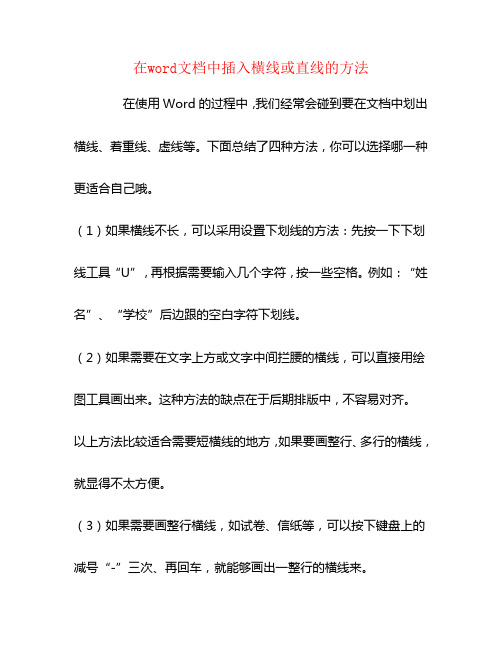
在word文档中插入横线或直线的方法在使用Word的过程中,我们经常会碰到要在文档中划出横线、着重线、虚线等。
下面总结了四种方法,你可以选择哪一种更适合自己哦。
(1)如果横线不长,可以采用设置下划线的方法:先按一下下划线工具“U”,再根据需要输入几个字符,按一些空格。
例如:“姓名”、“学校”后边跟的空白字符下划线。
(2)如果需要在文字上方或文字中间拦腰的横线,可以直接用绘图工具画出来。
这种方法的缺点在于后期排版中,不容易对齐。
以上方法比较适合需要短横线的地方,如果要画整行、多行的横线,就显得不太方便。
(3)如果需要画整行横线,如试卷、信纸等,可以按下键盘上的减号“-”三次、再回车,就能够画出一整行的横线来。
(4)如果要画多行的横线【1】,先在需要制作横线处,连续按下几次回车键,需要几行就按几个【2】。
再选中回车符,单击菜单“格式-边框和底纹”,在“边框和底纹”的“设置”中选择“自定义”,再选择合适的线型、颜色、宽度,然后用鼠标单击行的上方、或行的中间、或行的下方,确定横线的位置,最后“应用于”“段落”,确定后即可出现多行横线。
另:按住Shift键不放 + "-" ;根据要画的线的长短,控制按Shift键的时间长短呆呆地1、在Word2003的文档中插入横向分隔线可以有以下几种简捷方法:1)一条细直线——键入3个“-”(不含引号)后回车。
2)双直线——键入3个“=”(不含引号)后回车。
3)波浪线——键入3个“~”(不含引号)后回车。
4)点线——键入3个“*”(不含引号)后回车。
5)两条细实线之间一条粗实线——键入3个“#”(不含引号)后回车。
2、在Word文档中插入直线,利用“绘图”工具栏进行直线绘制即可。
1)单击“绘图”工具栏上的直线按钮,按钮变亮。
2)将鼠标指针移到编辑区,指针变成十字型,在需要画线的地方按住左键不放,然后拖动鼠标向某方向移动,直到合适的长度,放开左键。
1你很牛2我不牛个性巧设置 Word横线可以更美丽!一、改变横线的线型和颜色按照上面的方法插入横线,将鼠标定位于横线上方的段落标记符并选中它,点击菜单命令"格式"-"边框和底纹",打开"边框和底纹"对话框。
中职信息技术(基础模块)第三章课后习题一
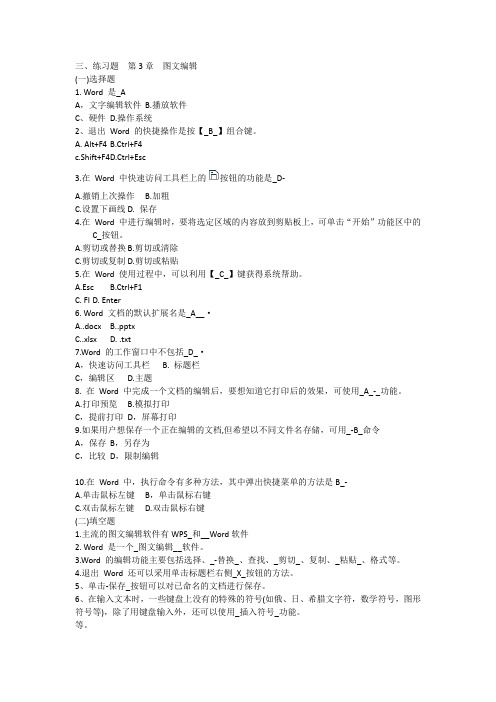
三、练习题第3章图文编辑(一)选择题1. Word 是_AA,文字编辑软件B.播放软件C、硬件D.操作系统2、退出Word 的快捷操作是按【_B_】组合键。
A. Alt+F4B.Ctrl+F4c.Shift+F4D.Ctrl+Esc3.在Word 中快速访问工具栏上的按钮的功能是_D-A.撤销上次操作B.加粗C.设置下画线D. 保存4.在Word 中进行编辑时,要将选定区域的内容放到剪贴板上,可单击“开始”功能区中的C_按钮。
A.剪切或替换B.剪切或清除C.剪切或复制D.剪切或粘贴5.在Word 使用过程中,可以利用【_C_】键获得系统帮助。
A.EscB.Ctrl+F1C. FID. Enter6. Word 文档的默认扩展名是_A__·A..docxB..pptxC..xlsxD. .txt7.Word 的工作窗口中不包括_D_·A,快速访问工具栏 B. 标题栏C,编辑区 D.主题8. 在Word 中完成一个文档的编辑后,要想知道它打印后的效果,可使用_A_-_功能。
A.打印预览B.模拟打印C,提前打印D,屏幕打印9.如果用户想保存一个正在编辑的文档,但希望以不同文件名存储,可用_-B_命令A,保存B,另存为C,比较D,限制编辑10.在Word 中,执行命令有多种方法,其中弹出快捷菜单的方法是B_-A.单击鼠标左键B,单击鼠标右键C.双击鼠标左键D.双击鼠标右键(二)填空题1.主流的图文编辑软件有WPS_和__Word软件2. Word 是一个_图文编辑__软件。
3.Word 的编辑功能主要包括选择、_-替换_、查找、_剪切_、复制、_粘贴_、格式等。
4.退出Word 还可以采用单击标题栏右侧_X_按钮的方法。
5、单击-保存_按钮可以对已命名的文档进行保存。
6、在输入文本时,一些键盘上没有的特殊的符号(如俄、日、希腊文字符,数学符号,图形符号等),除了用键盘输入外,还可以使用_插入符号_功能。
在word文档中插入横线或直线的方法

在word文档中插入横线或直线的方法1、在Word2003的文档中插入横向分隔线可以有以下几种简捷方法1一条细直线--键入3个-不含引号后回车。
2双直线--键入3个不含引号后回车。
3波浪线--键入3个不含引号后回车。
4点线--键入3个不含引号后回车。
5两条细实线之间一条粗实线--键入3个不含引号后回车。
2、在Word文档中插入直线利用绘图工具栏进行直线绘制即可。
1单击绘图工具栏上的直线按钮按钮变亮。
2将鼠标指针移到编辑区指针变成十字型在需要画线的地方按住左键不放然后拖动鼠标向某方向移动直到合适的长度放开左键。
个性巧设置Word横线可以更美丽一、改变横线的线型和颜色按照上面的方法插入横线将鼠标定位于横线上方的段落标记符并选中它点击菜单命令格式-边框和底纹打开边框和底纹对话框。
点击边框首先确认选项卡右下方的应用于范围是段落。
然后在线型列表中选择合适的线型再利用其下方的颜色和宽度下拉按钮设置符合需要的横线。
别忘了点击右侧预览窗口中表示底端线的按钮或者直接在鼠标处点击。
确定后就可以了。
见图1选择横线的线型和颜色二、把横线改为图片如果觉得上面的方法对横线的改造还不够彻底的话那么我们还可以得到更美观更漂亮的图片横线。
打开边框和底纹对话框然后点击其下方的横线按钮可以打开图2所示的对话框。
在这里我们可以找到更多更好看的横线图片或者使用导入功能选择自己的横线图片。
用图片来替换横线选中感觉满意的横线后点击确定就可以把它插入到鼠标所在位置了。
在Word中快速制作整行横线在文档中划出整行的横线尤其是在制作语文试卷时更是需要整段的横线。
通常情况下我们采用两种方法一种是根据需要按下大量的空格键然后给这些空格设置下划线第二种方法是直接用绘图工具画出一根根直线。
第一种方法如果只需要短横线的话比较适合但如果要整段的横线则显得非常不便第二种方法的缺点在于后期排版中需要进行细致的调整。
下面介绍一种方法可以迅速地制作出整段的横线来。
在需要制作横线处连续按下回车键需要几行就按几个。
Word中划线的方法(五种)
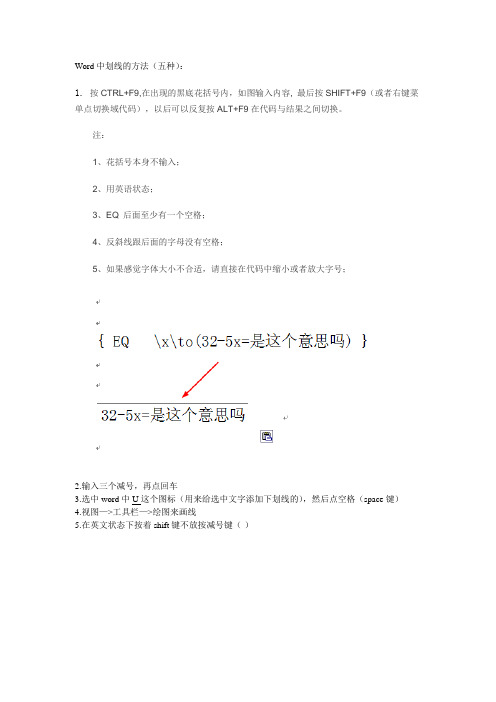
Word中划线的方法(五种):
1.按CTRL+F9,在出现的黑底花括号内,如图输入内容, 最后按SHIFT+F9(或者右键菜单点切换域代码),以后可以反复按ALT+F9在代码与结果之间切换。
注:
1、花括号本身不输入;
2、用英语状态;
3、EQ 后面至少有一个空格;
4、反斜线跟后面的字母没有空格;
5、如果感觉字体大小不合适,请直接在代码中缩小或者放大字号;
2.输入三个减号,再点回车
3.选中word中U这个图标(用来给选中文字添加下划线的),然后点空格(space键)
4.视图—>工具栏—>绘图来画线
5.在英文状态下按着shift键不放按减号键(-)。
word绘图教程一绘制简单的几何图形,了解直线的运用

word绘图教程一绘制简单的几何图形,了解直线的运用. word绘图教程二 Photoshop抠一个杯子,了解曲线工具word绘图教程三矢量上色原理,忽悠~忽悠画个球口号:人人会画,包教包会,免费再学,无效退款==1==准备工作,将word的绘图工具栏调出来。
==2==绘图基础,就是用绘出来的直线做曲线的变化。
==3==曲线可以和Corel、PS一样的随意变形。
==4==照需要绘制一些曲线。
==5==我按照漫画人物绘制了一个头。
==6==继而画出全身的轮廓,此处是本次做图中耗时最大环节画完才发现,随手找来的居然是一部H漫画。
—|—。
==7==接下来上色,word上色也很方便。
==8==将word的显示比例放到最大,修饰细节部分。
==9==基本上完工,像这种既不是任务,也不是义务的活。
是不用太精细滴。
==完===word绘图教程一绘制简单的几何图形,了解直线的运用==1==首先打开"绘图" > "绘图网格" >将"对象与网络对齐"的勾子去掉.==2==直线工具拉出一条直线在直线上面点右键菜单。
选择“编辑顶点”记得小时候画五角星的方法吗?现在试试。
下图第6步合并路径后将会有6个顶点,要删除掉一个.==3==鼠标双击绘制好的五星,在弹出的菜单中为他填充上好看的颜色...==4==有没有想过在photoshop中怎样绘制这样的五角型呢?这里顺带提一下.用'钢笔'工具沿着12345的顺序在每个角各点1下,然后就可以用ctrl+Enter将画出来的.路径转换为选区***************传说中的注解*************** 贝赛尔是1962年法国雷诺汽车公司的PEB构造的一种以“无穷相近”为基础的参数曲线,以此曲线为基础,完成了一种曲线与曲面的设计系统UNISURF,并于1972年在该公司应用。
贝赛尔的方法将函数无穷逼近同集合表示结合起来,使得设计师在计算机上绘制曲线就象使用常规作图工具一样得心应手。
OFFICE题库及参考答案

OFFICE题库及参考答案一、单选题(共56题,每题1分,共56分)1.在word中不属于“稿纸设置”中的方式的是()A、外框式稿纸B、方格式稿纸C、竖线式稿纸D、行线式稿纸正确答案:C2.在Excel中有一个数据非常多的成绩表,从第二页到最后一页均不能看到表头字段名,应如何解决A、设置打印区域B、无法实现C、设置打印标题列D、设置打印标题行正确答案:D3.下列图表类型中,能够反映数据的变动情况及变化趋势的是:A、折线图B、柱形图C、XY散点图D、雷达图正确答案:A4.powerpoint 2010“文件”选项卡中的“新建”命令的功能是建立( )A、一个新备注B、一个新演示文稿C、一张新幻灯片D、一个新超链接正确答案:B5."已知C1单元格中的内容为公式"=A1+$B$2",如将此公式复制到C5,则C5的值为:"A、=A1+$B$2B、=A5+$B$2C、=A5+$B$6D、=A1+$B$6正确答案:B6.word2010提供了单倍、多倍、固定值等()种行间距选择.A、7B、6C、4D、5正确答案:B7.在Excel2010工作表中,若选中一个单元格后按Del键,这表示()。
A、删除该单元格中的数据和格式B、删除该单元格C、仅删除该单元格中的数据D、仅删除该单元格的格式正确答案:C8.在Excel中,输入当前时间可按组合键()A、Ctrl+;B、Shift+;C、Ctrl+Shift+;D、Ctrl+Shift+:正确答案:C9.在幻灯片母版设置中,可以起到()的作用A、统一整套幻灯片风格B、统一页码内容C、统一标题内容D、统一图片内容正确答案:A10.在工作表中,第28列的列标表示为A、AAB、ABC、ACD、AD正确答案:B11.作者名字出现在所有的幻灯片中,应将其加入到()中A、备注母版B、讲义母版C、标题母版D、幻灯片母版正确答案:D12.在Excel 2010中,若希望确认工作表上输入数据的正确性,可以为该单元格区域指定输入数据的A、正确格式B、有效性C、条件格式D、无效范围正确答案:B13.下列不属于SmartArt工具的“设计”选项卡中“添加形状”下拉列表框的选项是()A、在后面添加形状B、在上方添加形状C、在右边添加形状D、添加助理正确答案:C14.Excel2010中,要用Sheet1的D2单元格的内容乘以20%,再加上Sheet3的B4单元格内容乘以80%作为Sheet2的A6单元格的内容,则应该在Sheet2的A6单元格输入:A、#REF!B、= D2*20%+B4*80%C、=Sheet1!D2*20%+B4*80%D、=Sheet2!D2*20%+Sheet3!B4*80%正确答案:A15.excel2010中,下面哪一个选项不属于“设置单元格格式”对话框中“数字”选项卡中的内容()A、自定义B、货币C、日期D、字体正确答案:D16.在Excel中,若单元格C1中公式为=A1+B2,将其复制到E5单元格,则E5中的公式是A、=A1+B2B、=A5+B6C、=C5+D6D、=C6+D5正确答案:C17."单元格内的数字为2013,将其格式设定为"#,##0.00",则将显示为:"A、201300B、2013.00C、20.13D、2013正确答案:D18.关于Excel2010中删除工作表的叙述错误的是:正确答案:19.Excel2010中,如需实现区域内包含数字的单元格个数,应使用函数:A、SUMB、SUMIFC、COUNTD、COUNTIF正确答案:C20."Excel2010中如需将表格的"平均成绩"按分值分为四个等级:优、良、中、差,可通过以下哪一类函数实现:"A、文本函数B、统计函数C、逻辑函数D、日期函数正确答案:C21.PowerPoint2010的主要功能是( )A、声音处理B、演示文稿处理C、文字处理D、图像处理正确答案:B22.在Word中,设置超链接的快捷键是()。
